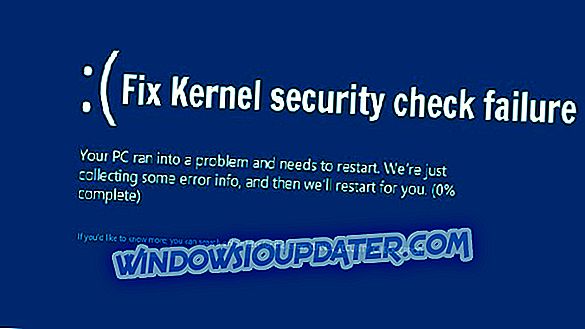Од свог увођења, најновије издање Тхе Симс франшизе није баш испунило очекивања. Уз десетине глитцхи додатака и много бугова, Тхе Симс 4 је далеко од добро оптимизоване игре. Поред тога, неке грешке потпуно уништавају искуство. Баш као што се појављује бијели екран, са бљесковима док сте у игри.
Опис догађаја варира. Неки корисници су се срели са белим екраном током почетног екрана, док су други могли да започну игру. За последње, бели екран је почео неочекивано и нису могли да изађу из игре. Постоји неколико решења и решења за ову грешку, а ми смо се побринули да их наведемо у наставку.
Симс 4 бели екран: Како то поправити
- Проверите да ли испуњавате захтеве
- Привремено уклоните модове
- Проверите интегритет инсталације
- Ажурирајте управљачке програме екрана
- Онемогући порекло Ин-Гаме
- Започните игру у прозору
- Започните игру без спашавања
- Поново инсталирајте игру и Оригин
1: Проверите да ли испуњавате захтеве
Идемо редом. Пре него што пређемо на стандардне кораке за решавање проблема, морамо потврдити да ваш рачунар заиста испуњава системске захтеве игре. Барем минимални захтјеви. Као додатна напомена, ако не можете да затворите игру, притисните Цтрл + Алт + Делете да бисте отворили мени Админ. Затим изаберите Девице Манагер и прекините процес “Тхе Симс 4”.
Ево минималних системских захтева:
- ЦПУ: Интел Цоре 2 Дуо Е4300 или АМД Атхлон 64 Кс2 4000+ (Дуал-Цоре 2.0 ГХз потребан ако се користи интегрисана графика)
- РАМ: 2 ГБ
- ГПУ: НВИДИА ГеФорце 6600 или АТИ Радеон Кс1300 или Интел ГМА Кс4500
- ДИРЕЦТКС: ДирецтКс 9.0ц компатибилан
- ХДД: 14 ГБ

2: Привремено уклоните модове
Симс 4 је сенка самог себе ако уклонимо све занимљиве доступне модове. Међутим, неки специфични модови понекад не успијевају учитати или успорити извршење игре. Пошто не можемо да утврдимо који мод мода може да изазове бели екран, потребно је да потпуно уклоните фасциклу модс.
Пратите ове кораке да бисте привремено уклонили модове из програма Симс 4:
- Затворите игру и Оригинс клијент и поново покрените рачунар.
- Навигате то Ц: Корисници: Ваше корисничко име: Документи Електронска уметност Симс4 фасцикла.
- Изрежите фасциклу Модс и налепите је на радну површину .
- Покрените игру и провјерите да ли се појављује бијели екран.
Касније, можете уклонити искључене појединачне модове док не утврдите који тачан мод узрокује проблем. Овај алат под називом Мод Цонфлицт Детецтор би вам требао помоћи у вашим напорима.
3: Проверите интегритет инсталације
Шансе су да користите или Стеам или, вјероватно, Оригин када играте игре. У случају да можете, можете да користите једног од ова два клијента да бисте решили проблем на дохват руке. Наиме, оба укључују исти услужни програм који проверава интегритет инсталације игре и примењује исправке ако се појави потреба. Симс 4 је ексклузивни извор, тако да је Оригин десктоп клијент у овом случају.
Ево како да га покренете на клијенту Оригин:
- Отворите клијент клијента.
- Отворите моју библиотеку игара .
- Кликните десним тастером миша на Тхе Симс 4 и изаберите опцију Репаир из контекстуалног менија.

- Сачекајте да алатка провери интегритет фајлова и затворите Оригин.
- Поново покрените рачунар и покрените игру.
4: Ажурирајте управљачке програме екрана
Када се ради о играма и грешкама на екрану и падовима, указујемо на сумњу према лошем управљачком програму графичке картице. Пре него што кренемо са додатним корацима, потребно је да потврдите да су исправни управљачки програми инсталирани. Важно је напоменути да генерички драјвери можда раде, али то је ризично. Уместо тога, предлажемо навигацију до званичног ОЕМ сајта и преузимање званично подржаних драјвера.
Ево кратке листе свих 3 ГПУ ОЕМ-а:
- НВидиа
- АМД / АТИ

- Интел
Када инсталирате одговарајући управљачки програм, поново покрените рачунар и поново покрените Симс 4.
5: Онемогући порекло у игри
Функција Оригин Ин-Гаме се одлично уклапа ако играте онлине са пријатељима. Међутим, пошто је Тхе Симс 4 игра за једну особу, ова интеграција Оригина уопште није потребна. Још горе - то може изазвати неке проблеме у игри. Дакле, имајући то на уму, предлажемо да онемогућите Оригин Ин-Гаме док играте Тхе Симс 4.
Ево како то учинити у клијентовим поставкама:
- Отворите клијент клијента.
- Кликните на Оригин у траци менија и отворите Сеттингс Сеттингс .

- Кликните Још и отворите Оригин Ин-Гаме .

- Онемогући порекло Ин-Гаме .

- Опционо, можете поново да кликнете десним тастером миша на Оригин и да се укључи Оффлине .
6. Покрените игру у прозору
Било је неких извештаја о Тхе Симс 4 бугу у вези целог екрана. Наиме, неки играчи нису били у могућности да започну игру у фуллсцреен моду. Уместо тога, покушали су да започну игру у прозору. То је оно што и предлажемо у овом сценарију. Наравно, касније можете укључити фуллсцреен у поставкама игре или покушати притиснути Алт + Ентер док сте у игри.
Ево како да покренете Симс 4 у режиму прозора:
- Опен Оригин и Ми Гаме Либрари.
- Десни клик на Тхе Симс 4 и отворите својства игре .

- Изаберите картицу Адванцед Лаунцх Оптионс .
- Додајте -в у командну линију и потврдите промене.
- Започните игру и потражите побољшања.

7: Започните игру без спашавања
Ако су неке инсталационе датотеке оштећене или непотпуне, алат за поправак из корака 3 ће их поправити. Међутим, овај алат вам не може помоћи са датотекама сачуваних игара. Ако се они покваре, они се не могу поправити. Али, немојмо трчати испред себе. Можда то није проблем. Срећом, постоји једноставан начин да сазнамо. Укључује уклањање привремено Тхе Симс 4 фасцикле из Доцументс и покретање игре са празном плочом.
Ево како то урадити:
- Затворите игру и Оригинс клијент и поново покрените рачунар.
- Навигате то Ц: Корисници: Ваше корисничко име: Документи Електронска уметност Симс4 фасцикла.
- Преместите фасциклу „ Савес “ из фасцикле Симс 4 на радну површину.
- Поново покрените игру.
8: Поново инсталирајте игру и Оригин
Коначно, ако вам ниједно од понуђених решења не помогне да се позабавите белом грешком екрана у Тхе Симс 4, једини преостали корак који можемо предложити је поновна инсталација. Да бисте покрили сву земљу, требали бисте поново инсталирати и Тхе Симс 4 и Оригин и поново их инсталирати. Полазак из огреботине може помоћи.
С тим речима, можемо завршити овај чланак. Ако сте успели да ријешите проблем, подијелите с нама радост у одјељку за коментаре. Ако није, молимо вас да наведете специфично објашњење проблема, а ми или други читаоци могли бисмо понудити помоћ.